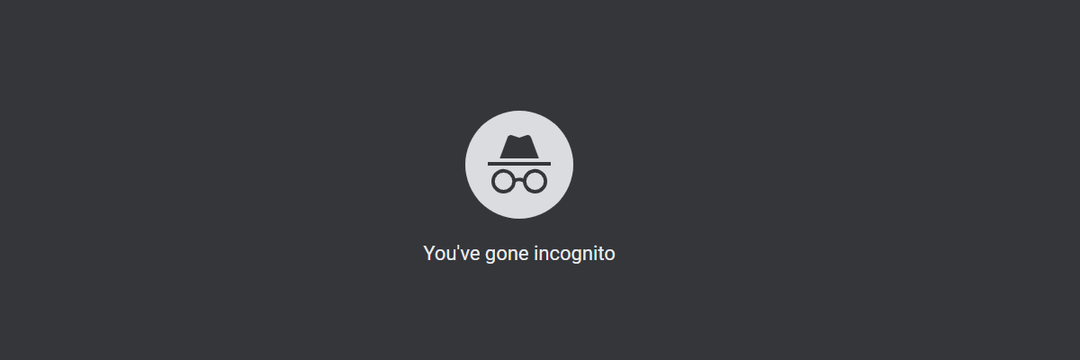- Muchos usuarios informaron que Facebook muestra una pantalla negra que coincide con una notificación emergente.
- Una solución a este problema es utilizar un navegador increíble como el que encontrará en nuestra guía.
- Otra opción que demostró funcionar muy bien incluye el manejo de las extensiones de los navegadores.
- La modificación de la configuración a través de las redes sociales también se encuentra entre las correcciones que puede aplicar si Facebook genera la publicación de pantalla negra.
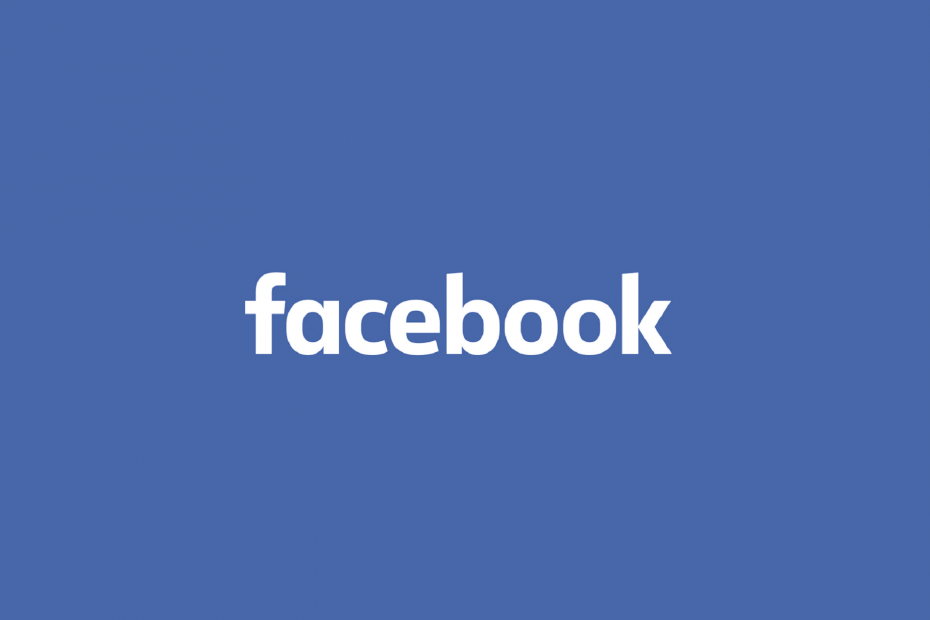
- Migración sencilla: utilice el asistente de Opera para transferir datos existentes, como marcadores, contraseñas, etc.
- Optimice el uso de recursos: su memoria RAM se usa de manera más eficiente que Chrome
- Privacidad mejorada: VPN gratuita e ilimitada integrada
- Sin anuncios: el bloqueador de anuncios incorporado acelera la carga de páginas y protege contra la minería de datos
- Descarga Opera
Los usuarios del navegador Google Chrome han estado publicando sus preocupaciones sobre que Facebook muestre una pantalla negra mientras usan el navegador web.
Esta superposición semitransparente negra parece aparecer principalmente en la Cromo navegador de escritorio, en comparación con los dispositivos móviles, y no se muestra en otros navegadores, y puede ser bastante molesto.
Una de las principales causas de la Facebook pantalla negra en Chrome (generalmente en modo incógnito).
Esto sucede cuando Facebook intenta mostrar un mensaje de notificación que le pregunta si desea activar las verificaciones de escritorio en Chrome, porque el modo incógnito de Chrome no admite la inserción notificaciones.
La buena noticia es que existen soluciones para arreglar la pantalla negra de Facebook en Chrome, y puede encontrar algunas de ellas enumeradas a continuación.
Estas soluciones también resultarán útiles si tiene los siguientes problemas:
¿Cómo soluciono una pantalla negra de Facebook en Chrome?
1. Usa Opera

Aquellos de ustedes que pasan mucho tiempo en Facebook probablemente sepan muy bien lo importante que puede ser mantenerse actualizado en todo momento con todo lo que está sucediendo.
Por lo tanto, si su publicación de pantalla negra de Facebook persiste en su navegador predeterminado, le sugerimos que la reemplace y use Opera en su lugar.
Es rápido, confiable, altamente personalizable y tiene integración nativa con la aplicación Facebook Messenger, por lo que incluso si no está en Facebook, aún puede chatear con sus amigos.
Con todo, después de usarlo un poco, podrías terminar haciendo de Opera tu nuevo navegador predeterminado.

Ópera
¡Disfruta dando me gusta a las fotos, chateando con amigos y más con este increíble navegador que tiene Messenger incorporado!
2. Solución de problemas generales
Usa el modo incógnito. Si esto resuelve el problema, entonces el problema es causado por una de sus extensiones. Además, no olvide borrar la búsqueda de navegador y las cookies.
Si tiene software de seguridad como firewalls o software antivirus, verifique que Cromo es de confianza o está permitido por estos programas. Puede desactivar temporalmente su software de seguridad y comprobar si ayuda.
Si el problema persiste, descargue y ejecute Chrome Canary, una versión para desarrolladores de Cromo.
3. Deshabilitar extensiones
- Abre Chrome (no de incógnito).
- En la barra de direcciones, escriba el código a continuación y luego presione Entrar:
chrome: // extensiones - Desactive su extensión de privacidad de la lista de extensiones.

- Con la pestaña de extensión aún abierta, abra una nueva pestaña e inicie sesión en su Facebook cuenta.
- Seleccione Permitir o bloquear desde el mensaje emergente que se muestra en la parte superior izquierda de la pantalla.
- Actualice la página de Facebook para verificar si la superposición de la pantalla negra se ha ido
- Vuelve al extensiones pestaña.
- Habilite las extensiones una por una.
Algunos extensiones instaladas en Google Chrome puede provocar la pantalla negra de Facebook en el problema de Chrome.
Para solucionar esto, deshabilite todas las extensiones y verifique si la pantalla negra desaparece, en cuyo caso puede volver a habilitarlas instalando cada una de ellas de una vez o eliminándolas permanentemente. ¿Esto ayuda? Si no es así, pruebe la siguiente solución.
4. Deshabilitar la aceleración de hardware
- Abierto Google Chrome.
- Haga clic en los tres puntos en la parte superior derecha de la ventana. Cuando coloques el cursor sobre él, verás Personaliza y controla Google Chrome.
- Hacer clic Ajustes.

- Desplácese hacia abajo y haga clic Avanzado.
- Desplácese hacia abajo de nuevo para Sistemay arrastre el control deslizante contra el Usar aceleración de hardware cuando este disponible para deshabilitar la configuración.
- Cierre Chrome y reinicie para aplicar los cambios.
Ejecute un análisis del sistema para descubrir posibles errores

Descarga Restoro
Herramienta de reparación de PC

Hacer clic Iniciar escaneo para encontrar problemas de Windows.

Hacer clic Repara todo para solucionar problemas con tecnologías patentadas.
Ejecute un escaneo de PC con la herramienta de reparación Restoro para encontrar errores que causen problemas de seguridad y ralentizaciones. Una vez que se completa el escaneo, el proceso de reparación reemplazará los archivos dañados con archivos y componentes nuevos de Windows.
Google Chrome utiliza Aceleración de hardware de forma predeterminada para ofrecer un mejor rendimiento, lo que, a veces, puede no ser un buen augurio para su hardware, de ahí el problema de la pantalla negra de Facebook en Chrome.
Deshabilitar la aceleración de hardware desde la configuración de Chrome puede solucionar el problema.
5. Restablecer la configuración de Chrome
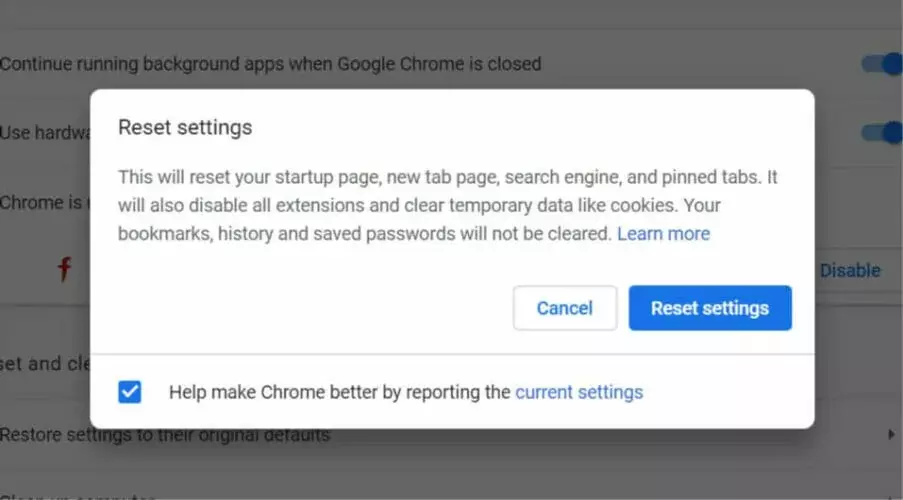
- Abierto Google Chrome.
- Hacer clic Ajustes.
- Desplácese hacia abajo y haga clic Avanzado.
- Ir Reiniciar caja.
- Hacer clic Reiniciar y confirme haciendo clic Reiniciar de nuevo.
Puede restaurar la configuración del navegador Chrome en cualquier momento si las aplicaciones o extensiones cambiaron su configuración sin su conocimiento. Esto no elimina, borra ni cambia sus marcadores y contraseñas guardados.
Cuando restablece la configuración de Chrome, cambia el motor de búsqueda predeterminado de nuevo a Google, cambia su página de inicio y pestañas, pestañas ancladas, configuración de contenido, cookies y datos del sitio, así como extensiones, volver a defecto.
Nota: solo se restablecerá la configuración para el perfil de Chrome que haya iniciado sesión y los cambios se aplicarán en todas las computadoras o dispositivos en los que haya iniciado sesión con su perfil activo.
6. Crea un nuevo perfil de usuario

- Salida Cromo.
- Abierto Explorador de archivos.
- En la barra de direcciones, escriba esta ubicación:
% LOCALAPPDATA% GoogleChromeUser Data
- Encuentra el Carpeta por defecto en la ventana del directorio.
- Cambiar el nombre como Copia de seguridad predeterminada.
- Abre Chrome de nuevo. Un nuevo Defecto La carpeta se creará automáticamente cuando empiece a utilizar el navegador.
Si obtiene la pantalla negra de Facebook en Chrome, es probable que su perfil de usuario esté dañado. Cree uno nuevo y vea si hace alguna diferencia.
7. Elimine anuncios, ventanas emergentes y malware no deseados
- En el indicador de Chrome, haga clic en Detalles.
- Hacer clic Mostrar archivos que se eliminarán para ver los archivos sospechosos reales.
- Hacer clic Eliminar.
Los pasos mencionados anteriormente mostrarán los archivos que deben eliminarse. Si no ve un mensaje, haga lo siguiente:
- Abierto Herramienta de limpieza de Chrome sitio web.
- Hacer clic Descargar ahora.
- Lea los términos de servicio y haga clic en Aceptar y descargar.
- Vaya a la carpeta de descargas de archivos y haga clic en: chrome_cleanup_tool.exe.
- Hacer clic Correr para ejecutar el archivo.
- La herramienta de limpieza de Chrome escaneará su computadora y le mostrará una lista de malware encontrado.
- Hacer clic Eliminar programas sospechosos.
- Se abrirá una nueva pestaña y Chrome le pedirá que restablezca su configuración. Hacer clic Reiniciar.
Si obtiene una pantalla negra de Facebook en Chrome, es posible que tenga software no deseado o malware instalado en su computadora, que generalmente toma la forma de anuncios emergentes y nuevas pestañas que no desaparecen.
Es posible que se enfrente a cambios en la página de inicio o motor de búsqueda de Chrome, extensiones no deseadas o barras de herramientas que vuelven a aparecer tu navegador está secuestrado y sigue redireccionando a páginas o anuncios desconocidos.
Si Chrome quiere eliminar los programas no deseados, haga clic en Eliminar, y lo hará por usted, luego configure algunas configuraciones por defecto y apague las extensiones. Reinicie su computadora después de hacer esto.
Nota: Para volver a activar las extensiones en las que confía, haga clic en Más, Seleccione Más herramientas, luego Extensiones, haga clic en Marque la casilla junto a Habilitado.
8. Deshabilitar las banderas de Chrome
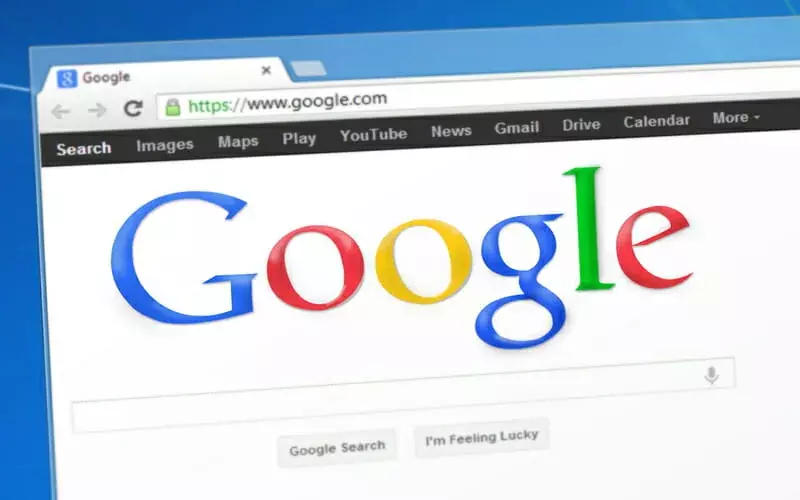
- Abierto Cromo.
- Escriba la línea siguiente en la barra de URL:
chrome: // banderas - Encuentra estas banderas: Composición de GPU en todas las páginas y Roscado.
- Composición, MOSTRAR regalos con GDy desactívelos.
- Reinicia Chrome y comprueba si el problema desaparece.
9. Cambiar el procesador gráfico predeterminado
También puede intentar cambiar el procesador gráfico predeterminado de Intel a NVidia o al procesador dedicado AMD haciendo clic con el botón derecho en el menú contextual, o desde los paneles de control de NVidia y AMD.
Muchos usuarios que informaron que Facebook hace que mi pantalla se vuelva negra han usado este método para deshacerse del problema y funcionó de maravilla.
10. Cambiar la configuración de Chrome a través de Facebook

- Inicie sesión en su Facebook cuenta.
- Ir Ajustes.
- Hacer clic Notificaciones en el panel izquierdo
- Hacer clic Escritorio y móvil debajo Configuración de las notificaciones.
- Busque la opción en Escritorio para Chrome: Vea sus notificaciones en la esquina de la pantalla de su computadora, incluso cuando Facebook está cerrado.
- Enciéndelo y apágalo. Recuerda volver a habilitar tus extensiones y ver si la pantalla negra desaparece.
Algunos usuarios que instalaron Facebook Gameroom también pueden enfrentar el problema de la pantalla negra, pero si sigue los pasos anteriores, es posible que pueda resolverlo.
¿Alguna de estas soluciones solucionó los problemas de la pantalla negra de Facebook en Chrome? Háganos saber en la sección de comentarios.
 ¿Sigues teniendo problemas?Arréglelos con esta herramienta:
¿Sigues teniendo problemas?Arréglelos con esta herramienta:
- Descarga esta herramienta de reparación de PC Excelente en TrustPilot.com (la descarga comienza en esta página).
- Hacer clic Iniciar escaneo para encontrar problemas de Windows que podrían estar causando problemas en la PC.
- Hacer clic Repara todo para solucionar problemas con tecnologías patentadas (Descuento exclusivo para nuestros lectores).
Restoro ha sido descargado por 0 lectores este mes.
Preguntas frecuentes
Una gran opción para salir de la situación es utilizar un navegador alternativo como Opera. Descubra todas las soluciones en nuestroexcelente guía sobre cómo solucionar problemas de pantalla negra de Facebook en Chrome.
Restablecer Google Chrome siempre es una buena idea en este caso. Sin embargo, consulte todas las soluciones completas en esteartículo sobre cómo corregir el error ERR_FILE_NOT_FOUND de Chrome.
Puede recurrir a una herramienta eléctrica como Restoro para ayudarlo a resolver este problema. Mira estogran artículo sobre cómo solucionar el error chrome_elf.dllpara más opciones.